В этой статье мы рассмотрим создание, редактирование и форматирование видео для загрузки на YouTube. Мы будем использовать Windows Live Movie Maker (WLMM), новое приложение для создания видео, которое заменит Windows Movie Maker который в настоящее время доступен в XP и Vista. Windows 7 оптимизирует всю ОС и Movie Maker не будет включен по умолчанию. Он будет включен в состав Windows Live Suite, который включает приложения для обмена сообщениями и почту.
Сначала перейдите на страницу Windows Live и выберите, какие программы вы хотите установить. Если у вас уже установлены некоторые приложения, они будут обновлены.
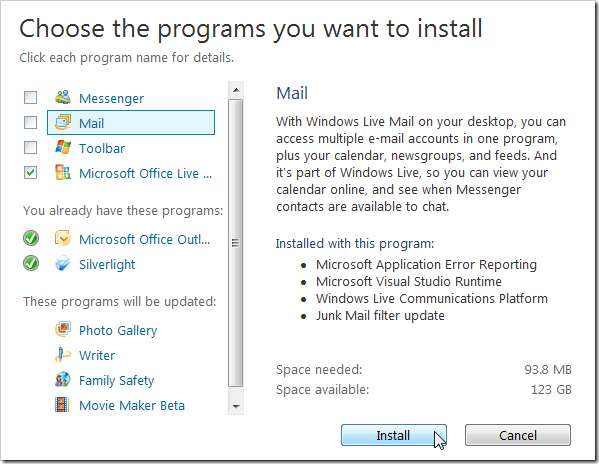
Во время установки или обновления приложений Windows Live нужно следить за тем, чтобы убедиться в том, что параметры, которые вы не хотите изменять, и снимите их.
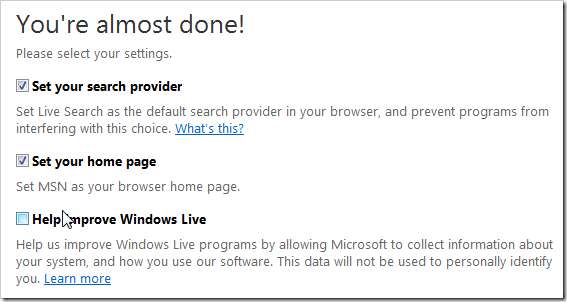
Теперь, когда ваши приложения Windows Live установлены, нажмите «Пуск», перейдите к Windows Live, чтобы развернуть приложения, и выберите «Windows Live Movie Maker».
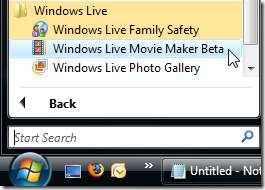
Откроется графический интерфейс Live Movie Maker, и мы сможем приступить к созданию фильма, перетащив изображения или видео в левый столбец. Мы предполагаем, что на ваш компьютер загружены видео или фото файлы.
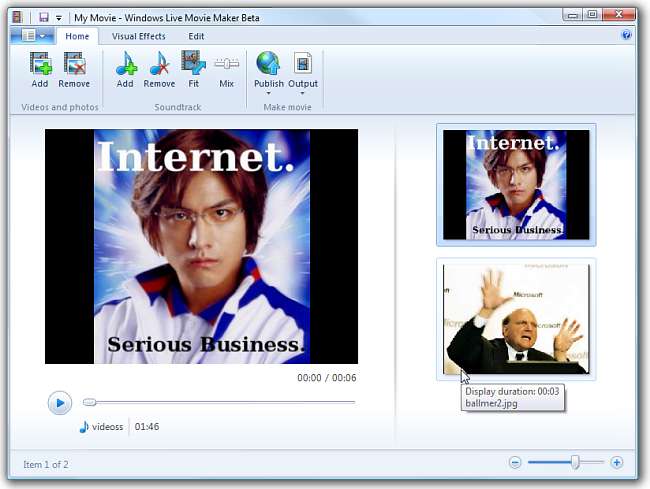
Для этого примера я беру знакомый отрывок, в котором президент Буш бросает в него ботинки в Ираке, и добавляю музыку к этому произведению. Конечно, здесь проявляется ваше собственное творчество. Вы можете делать семейные фотографии, видео, различную музыку и т. Д. И снимать видео. Сначала просто перетащите видеоклип на левую панель, затем выберите «Добавить» в разделе «Саундтрек» и выберите MP3.
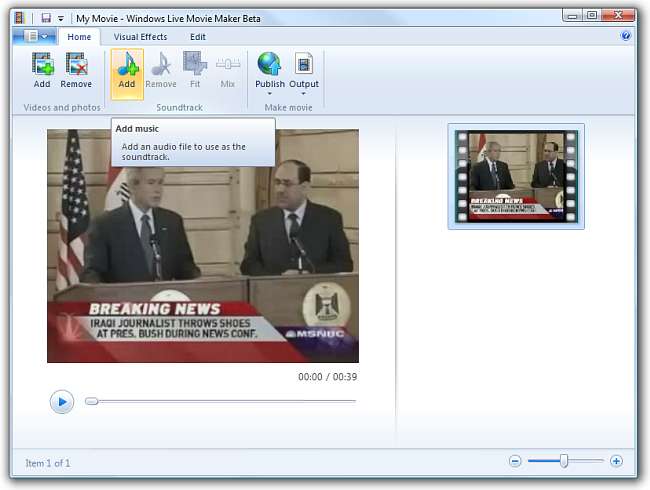
Вы можете обрезать фрагменты видео с начала или с конца. На вкладке «Правка» выберите «Обрезать» в меню «Видео» и просто перетащите ползунок, чтобы вырезать или добавить то, что вы хотите.
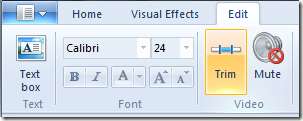
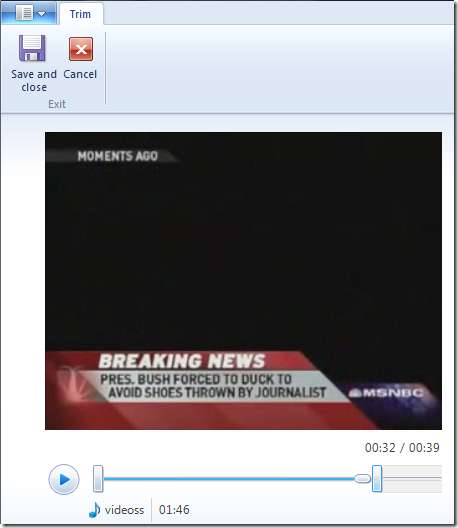
Другие инструменты редактирования включают добавление эффектов и переходов между изображениями и фрагментами видео.
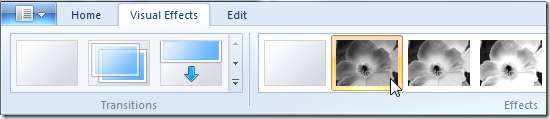
По умолчанию WLMM сохранит ваш проект в формате .wlmp, однако вы можете выбрать преобразование проекта в .WMV с другим разрешением.

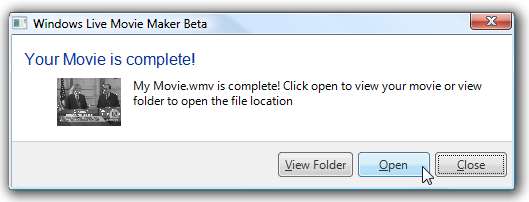
Из WLMM вы можете загрузить видео на Soapbox на видео MSN или загрузите его прямо на YouTube, установка плагина . Просто скачайте и установите плагин, следуя указаниям мастера установки.
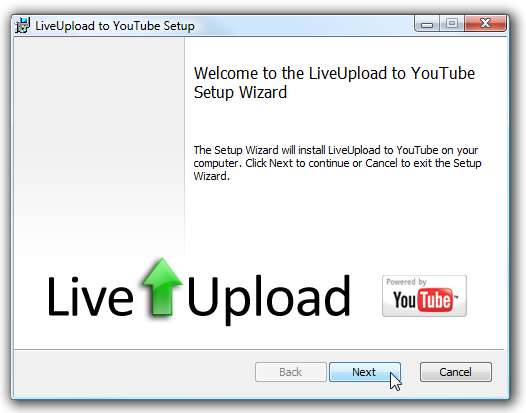
После установки плагина YouTube нажмите «Опубликовать», затем «LiveUpload to YouTube».
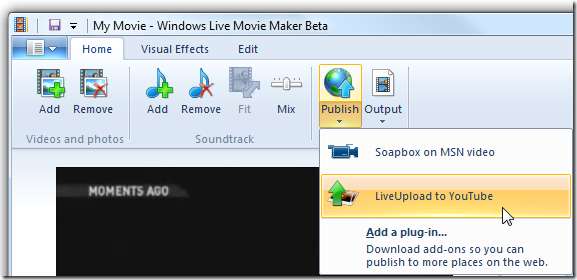
Вам будет предложено войти в свою учетную запись YouTube, заполнить поля описания видео и нажать кнопку «Опубликовать».
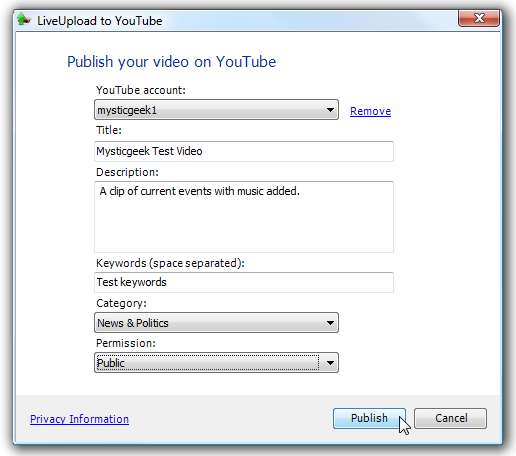
Пока видео публикуется на YouTube, будет отображаться экран выполнения, а затем появится подтверждающее сообщение. Есть кнопка "Просмотр в Интернете", но не ожидайте, что вы действительно будете смотреть видео, пока YouTube не обработает его.
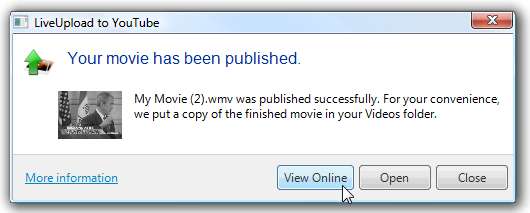
Другие плагины видео-сайта:
Вывод:
Прямо сейчас Windows Live Movie Maker находится в стадии бета-тестирования, и лично мне хотелось бы увидеть больше возможностей, доступных в традиционной версии Movie Maker. В настоящее время WLMM позволяет быстро и легко редактировать основные видеопроекты, но если вам нужны дополнительные функции и инструменты редактирования, придерживайтесь Movie Maker или другие продукты для создания видео.







